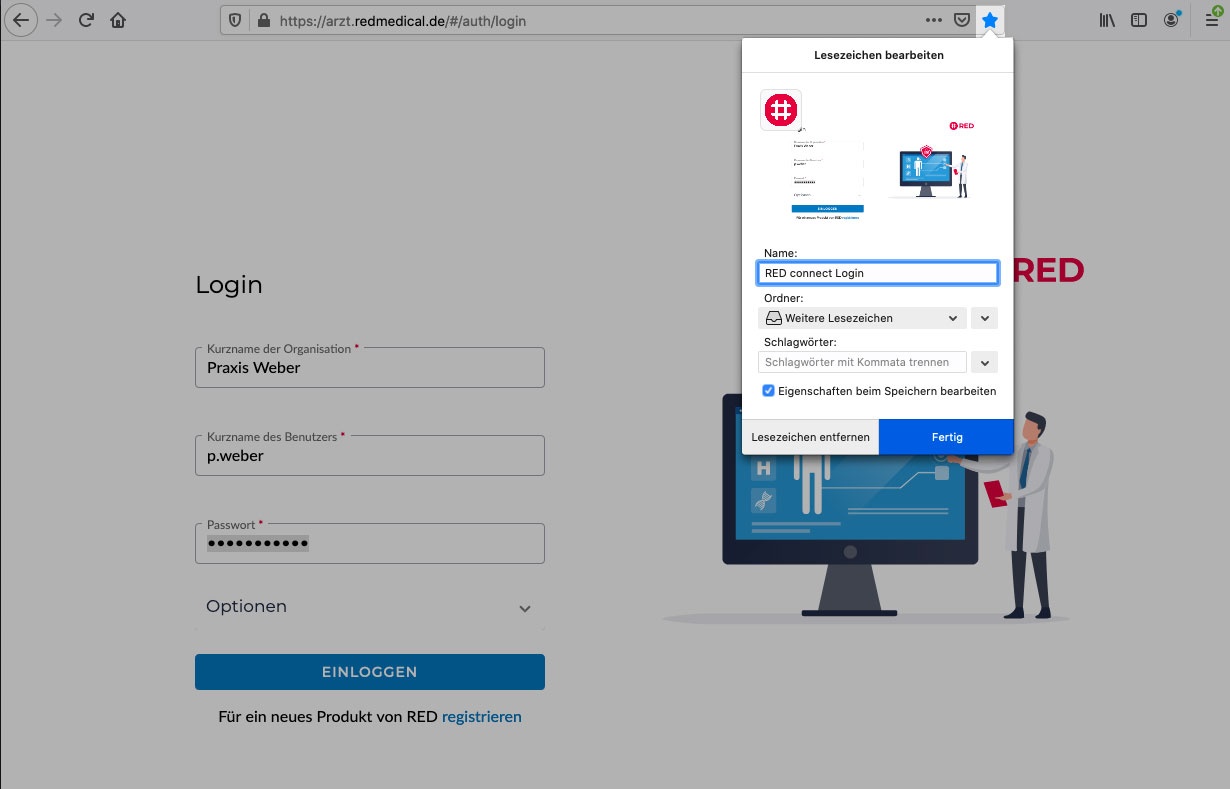Ärztinnen und Ärzte verwenden RED Connect, um Termine für Videosprechstunden zu vergeben oder Änderungen an den Stammdaten vorzunehmen.
Sollten Sie sich noch nicht registriert haben, dann müssen Sie dies zuerst tun → RED connect - Registrierung.
Um eine Videosprechstunde zu planen oder durchzuführen, müssen Sie sich zunächst in RED connect anmelden. Dazu öffnen Sie Ihren Webbrowser (z.B. Chrome, Firefox, Safari) und geben die URL https://arzt.redmedical.de ein. Patientinnen und Patienten melden sich unter https://video.redmedical.de/ an
Kurzname der Praxis - in dieses Feld müssen Sie den Kurznamen der Praxis eingeben, um RED Medical mitzuteilen, für welche Praxis Sie arbeiten möchten. Der Kurznamen Ihrer Praxis wurde bei der Registrierung von RED connect festgelegt.
Benutzername und Passwort - mit Ihrem Benutzernamen teilen Sie dem System mit, wer Sie sind; mit Ihrem persönlichen Passwort zeigen Sie dem System dann, das Sie es auch wirklich selbst sind.
Ihr persönliches Passwort ist ein Geheimnis, dass nur Ihnen bekannt sein darf. Gerät Ihr Passwort in die falschen Hände, kann das ernste Konsequenzen haben. Ihr Passwort ist umso sicherer, je länger und komplizierter es ist. Es erhöht die Sicherheit, wenn Sie Ihr Passwort in regelmäßigen Abständen wechseln → Sicherer Arbeitsplatz
Optionen - RED kann den Kurznamen und den Benutzernamen auf diesem Gerät speichern. Damit erspart RED Ihnen die Eingabe bei der nächsten Anmeldung. Die Speicherung erfolgt im lokalen Speicher des Webbrowsers. Verwenden Sie Sicherheitseinstellungen des Browsers, mit denen der Speicher z.B. beim Schließen des Webbrowsers geleert wird, kann die Vorbelegung von Kurz- und Benutzernamen nicht genutzt werden.